Tous les mélomanes sont intéressés à trouver le meilleur convertisseur audio gratuit en 2024. Malheureusement, être intéressé ne vous donnera pas la réponse facilement. Après tout, il existe de nombreux convertisseurs, certains sont corrects mais certains ne sont même pas utiles.
En d'autres termes, vous devez d'abord le rechercher ou trouver un avis provenant d'une source fiable, c'est pourquoi nous allons vous présenter un convertisseur téléchargeable gratuit par AnvSoft Inc.
Cet article sera un Avis sur Any Audio Converter, vous attendez donc des détails utiles sur le logiciel ainsi que notre jugement à son sujet. Commençons l'examen en discutant de certaines de ses caractéristiques.
Contenu de l'article Partie 1. Les principales caractéristiques de tout convertisseur audioPartie 2. Comment utiliser n'importe quel convertisseur audioPartie 3. La meilleure alternative à tout convertisseur audioPartie 4. Conclusion
Any Audio Converter est un logiciel polyvalent. Outre sa popularité et les affirmations des autres utilisateurs concernant sa fiabilité, il y a quelques points que nous avons appréciés chez Any Audio Converter. Vous trouverez ci-dessous les éléments que nous avons le plus appréciés dans ce logiciel tiers :
Interface conviviale
Le logiciel présente une interface intuitive et conviviale, le rendant accessible aux utilisateurs ayant différents niveaux d'expertise technique.
Conversion audio
Any Audio Converter prend en charge la conversion de fichiers audio entre différents formats tels que MP3, AAC, WMA, WAV, etc. Cette fonctionnalité permet aux utilisateurs de convertir leurs fichiers audio dans différents formats pour les rendre compatibles avec différents appareils et applications.
CD Ripper
Le logiciel comprend une fonction d'extraction de CD, permettant aux utilisateurs d'extraire des pistes audio de CD et de les convertir en fichiers audio numériques dans plusieurs formats.
Extraction audio à partir d'une vidéo
Any Audio Converter permet aux utilisateurs d'extraire l'audio de fichiers vidéo dans différents formats, tels que MP4, AVI, etc. Cette fonctionnalité est utile pour obtenir le contenu audio à partir de fichiers vidéo pour une utilisation autonome.
Montage audio
Les utilisateurs peuvent effectuer des tâches d'édition audio de base telles que le découpage, la fusion et l'ajout d'effets à leurs fichiers audio à l'aide des outils d'édition intégrés d'Any Audio Converter.
Conversion par lot
Le logiciel prend en charge le traitement par lots, permettant aux utilisateurs de convertir ou d'extraire l'audio de plusieurs fichiers simultanément, économisant ainsi du temps et des efforts.
Réglage de la qualité audio
Any Audio Converter propose des paramètres pour ajuster les paramètres de qualité audio tels que le débit binaire, la fréquence d'échantillonnage et les canaux pour obtenir la qualité de sortie souhaitée.
Ces fonctionnalités principales font d'Any Audio Converter un outil complet pour les tâches de conversion, d'extraction et d'édition audio de base, répondant aux besoins des utilisateurs occasionnels et des passionnés d'audio.
Nous savons déjà qu'il est gratuit depuis le début, mais nous ne nous attendions pas à ce qu'il ait également d'autres fonctions intéressantes. C'est précisément ce qui le rend génial. Dans l'ensemble, pour cette revue Any Audio Converter, nous ne trouvons aucun inconvénient à l'utiliser.
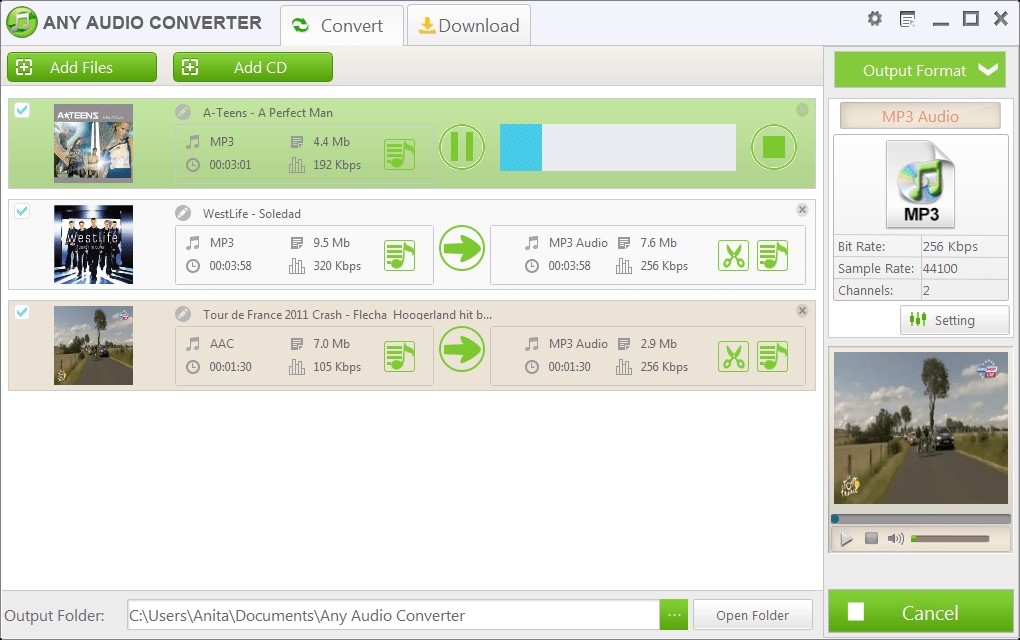
Comme indiqué précédemment, Any Audio Converter a deux fonctions, à savoir convertir des fichiers et télécharger des fichiers à partir d'un site Web. Commençons par l'utilisation de la fonction Convertir :
Lancez le logiciel sur l'ordinateur. Sur la page principale, cliquez sur Ajouter des fichiers et sélectionnez les fichiers audio ou vidéo si vous avez l'intention d'extraire l'audio de votre disque dur.
Après avoir ajouté les fichiers, modifiez les paramètres de sortie ci-dessous à votre guise. Vous pouvez changer le format, le codec, la qualité, selon vos préférences.
Cliquez sur le bouton Convertir après avoir tout préparé. Au bas du programme, cliquez sur le bouton avec la légende Dossier de sortie. Cela vous mènera là où se trouvent les fichiers convertis.
Maintenant que vous savez comment convertir des fichiers à l'aide de ce logiciel, il est temps d'essayer de télécharger des fichiers en ligne. Comme ce n'est pas vraiment sa fonction principale, nous l'ajouterons à cette revue Any Audio Converter simplement en bonus :
Étape 1. Cliquez sur le bouton Télécharger dans la fenêtre principale du logiciel et accédez à Téléchargement vidéo.
Étape 2. Copiez et collez l'URL du fichier que vous souhaitez télécharger.
Étape 3. Cliquez sur Télécharger.
Étape 4. Sélectionnez le format que vous souhaitez utiliser. Il se peut également qu’on vous demande de configurer d’autres choses.
Étape 5. Cliquez maintenant à nouveau sur Télécharger pour démarrer le processus.
Après avoir téléchargé la vidéo, vous pourrez la convertir en suivant les mêmes étapes que celles décrites précédemment. C'est l'avantage d'utiliser Any Audio Converter, il a deux fonctions utiles.
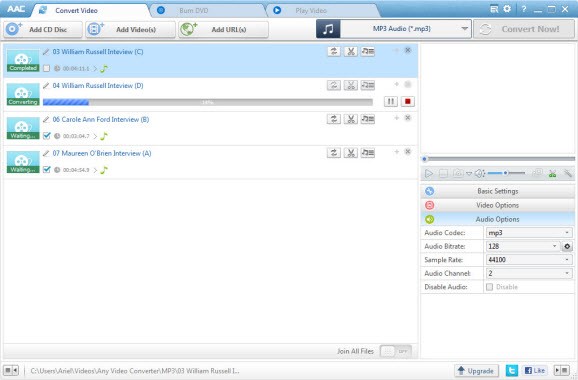
Comme pour tout test de convertisseur audio, il n'est pas bon de n'avoir qu'une seule option. Il vaut mieux être en couple, ou au moins deux, d'où notre recommandation. TuneSolo Apple Music Converter est le logiciel capable de conversion de fichiers musicaux Apple en ligne d'un format à l'autre.
Il collecte les données d'iTunes et les transforme en fichiers téléchargeables. Il est possible de supprimer DRM d'iTunes. Il y a plus à TuneSolo que cela, alors approfondissons en découvrant certaines de ses principales caractéristiques :

Avec cela, vous devriez être suffisamment convaincu pour au moins vous intéresser à la façon dont TuneSolo Apple Music Converter fonctionne. Voici les étapes pour utiliser ce logiciel :
Lancez Apple Music Converter sur l'ordinateur. Vérifiez si iTunes est actuellement installé sur le système et assurez-vous qu'il utilise la dernière version. Maintenant, sur l'interface principale, il y aura une liste de fichiers. Sélectionnez simplement ceux que vous souhaitez convertir.
Après avoir sélectionné les fichiers, concentrez-vous sur le bas de la page. Dans la section Paramètres de sortie, modifiez le format, la qualité, le codec et d'autres paramètres selon ce que vous voulez et ce qui vous convient le mieux.

Lors de la modification des paramètres, vous remarquerez peut-être également le bouton Convertir. Cliquez simplement sur ce bouton après avoir configuré la sortie et sélectionné tous les fichiers audio nécessaires. Dirigez-vous vers l'onglet Terminé si vous souhaitez vérifier le produit fini de ce convertisseur.
Notez: La nouvelle version de Tunesolo Apple Music Converter ne nécessite plus de synchronisation avec iTunes pour traiter la conversion de musique hors ligne ! Nous avons un lecteur Web Apple Music intégré pour améliorer l'efficacité des téléchargements. Vous devez vous connecter avec l'identifiant Apple pour poursuivre les processus de recherche et de conversion de musique.

Tout comme tout examen de convertisseur audio là-bas, vous serez convaincu d'utiliser le logiciel qui a été approuvé. Cependant, n'oubliez pas que le choix réside toujours dans vos préférences et votre scénario. Assurez-vous donc de ne pas vous fier uniquement à un avis.
Cela étant dit, assurez-vous de faire vos propres recherches, bien que la vérification de tout examen de convertisseur audio soit également recommandée. Espérons que cela vous donnera plus d'options pour le convertisseur qui vous convient le mieux.
Accueil
Apple Music Converter
[Mise à jour 2025] Examen et alternative de Any Audio Converter
Commentaires(0)
Répondre
1.Votre nom
2.Votre e-mail
3.Votre avis
Copyright © 2025 TuneSolo Software Inc. Tous droits réservés.
Laissez un commentaire
1.Votre nom
2.Votre e-mail
3.Votre avis
Envoyer